Apple Watchを使い始めてすぐに試したくなるのが消費カロリーなどの計測ですね!
そもそも日常生活・運動時の消費カロリーや心拍数などを測定するために、アップルウォッチを買う方も多いです。
日々の消費カロリーなどは、特に意識しなくてもApple Watchが計っていてくれるので、アクティビティで結果を確認したり、自分に合うように目標(ゴール)を設定して楽しめます!
ワークアウトを使えば、運動時の消費カロリーや心拍数などを計測することができるので、運動するモチベーションも上がりますね!
アクティビティとワークアウトの使い方について紹介します。
Apple Watchのアクティビティを使いこなす
ムーブゴールの目安!アクティビティの目標設定
Apple Watchのアクティビティアプリでは、運動による消費カロリーを計測し、赤い円で表示します。
これはムーブと呼ばれていて、1周に相当する目標値(ムーブゴール)を自分で設定できます。初期設定では600キロカロリーになっています。
毎日この円が1周して閉じるように頑張りたくなうように、このような表示にしているわけですね。
ちなみにエクササイズ(運動)した時間とスタンド(立ち上がる)回数も同様に自分で設定して、円で表示されるようになっています。
最初に「ムーブゴールを何キロカロリーに設定したらよいのか?」の目安を知りたいというコメントをよく聞きます。
自分の好きなように適当に設定すればよいのですが、もしこれを使って体力アップをしたいとお考えでしたら、以下のような方法がおすすめです。
まず初期設定(600キロカロリー)のまま1週間程度使ってみましょう。
そうするとムーブが1日平均何キロカロリー程度になるのか把握できます。体力アップするために、この平均値に10〜20キロカロリープラスした値をまずはムーブゴールに設定しましょう。
毎日ムーブゴールを達成するように身体を動かせば、その結果として運動による消費カロリーが増えていき、体力がついてきます!
女性・男性のムーブゴールの目安についてこちらの記事で紹介しています。

アップルウォッチの消費カロリーの精度を上げる
Apple Watchで消費カロリーを計測するようになると、その精度が気になるかもしれません。
そもそも人間の身体の消費カロリーを厳密に計測することは、非常に難しいことです。計測のために大掛かりな装置を日常的に身体に装着するなんてことは現実的ではありません。
そのような技術的な制約から考えても、Apple Watchのように腕に装着するだけで消費カロリーを計測できる機器では、おおよその目安となる値を測定できるだけです。
実際、一般の人が通常の使い方をする範囲においては、消費カロリーのおおよその目安が計測できるだけでほとんど問題なく、十分です。
ダイエットのために、消費カロリーと摂取カロリーを正確に把握したいという方でも、そもそも摂取カロリーを厳密に把握することは困難ですし、カロリーだけで痩せるか太るかが決まるわけでもありません。
このような大前提を理解した上でも、少しでも精度が向上すれば便利です。以下のような設定をするだけで、Apple Watchによる計測精度は向上します。
まず身長、体重、性別、年齢などの個人情報を最新のものにアップデートしましょう。
次にウォーキングやいろいろな運動をする時には、運動の内容(種目)に適したワークアウトを選びましょう。これによりApple Watchに正しい情報を伝えることができます。
またApple Watchを腕に装着する時に、ゆるすぎないようにしましょう。あまりに装着の仕方がゆるいと、センサーによる心拍数などの計測精度が下がるためです。
アップルウォッチの消費カロリーの精度を上げる方法についてこちらの記事で紹介しています。
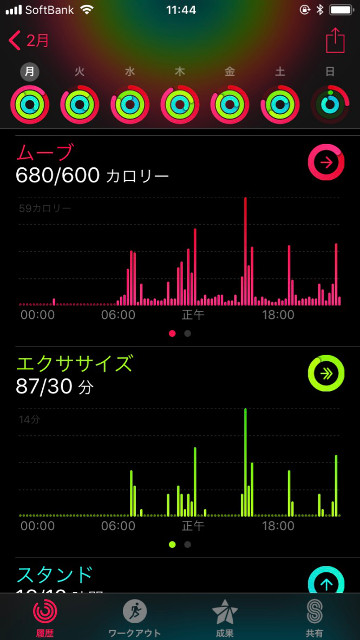
安静時消費エネルギー(基礎代謝)を計測する
Apple Watchでは、運動などによる消費エネルギー(アクティブエネルギー)の他に安静時消費エネルギー(基礎代謝)も計測できます。
Apple Watchを通常通りセットアップし、watchアプリで生年月日、性別、身長、体重などを入力すれば、自動で計測されます。
アスリートのような長時間本格的な運動をしている人を除けば、一般の人は運動による消費エネルギーよりも安静時消費エネルギーの方がずっと多く、1日の総消費カロリーを把握するために重要なデータとなります。
安静時消費エネルギー(基礎代謝)についてこちらの記事で紹介しています。

アクティビティのスタンドを使いこなす
Apple Watchのアクティビティにはスタンドというものがあります。これは1時間に1回1分以上身体を動かすと1回カウントされるものです。
最近の研究で、デスクワークなどで長時間座り続けることが健康によくない影響を与えることが明らかになったため、座りすぎを防ぐための機能です。
デスクワークなどで1時間以上連続して座っていると通知が来ます。そうしたら立ち上がって1分以上身体を動かせば、スタンド1回達成です。日常の生活習慣(活動時間)からスタンドのゴールを設定しましょう。
座りすぎ&運動不足の人ならば、効果が実感できる可能性が高いです(*個人の感想ですが、私はものすごく効果を感じています)。
アクティビティのスタンドについてこちらの記事で詳しく紹介しています。
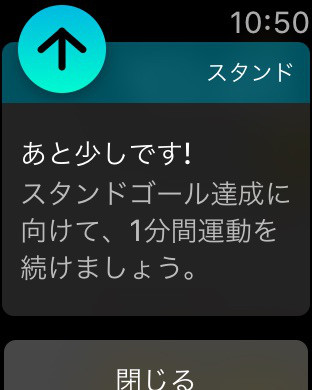
アクティビティバッジを獲得する
Apple Watchのアクティビティとワークアウトである条件を達成するとアクティビティバッジが獲得できます!獲得できると画面に表示されるのですが、案外嬉しいですね!
あまり意識しないで、ムーブゴールなどの設定したゴールを達成できるように努力していれば自然に獲得できます。
それでもある程度バッジが集められてきたら、まだ獲得できていないバッジを狙ってみるのも楽しいです。
アクティビティバッジが獲得できる条件などをこちらの記事で紹介しています。
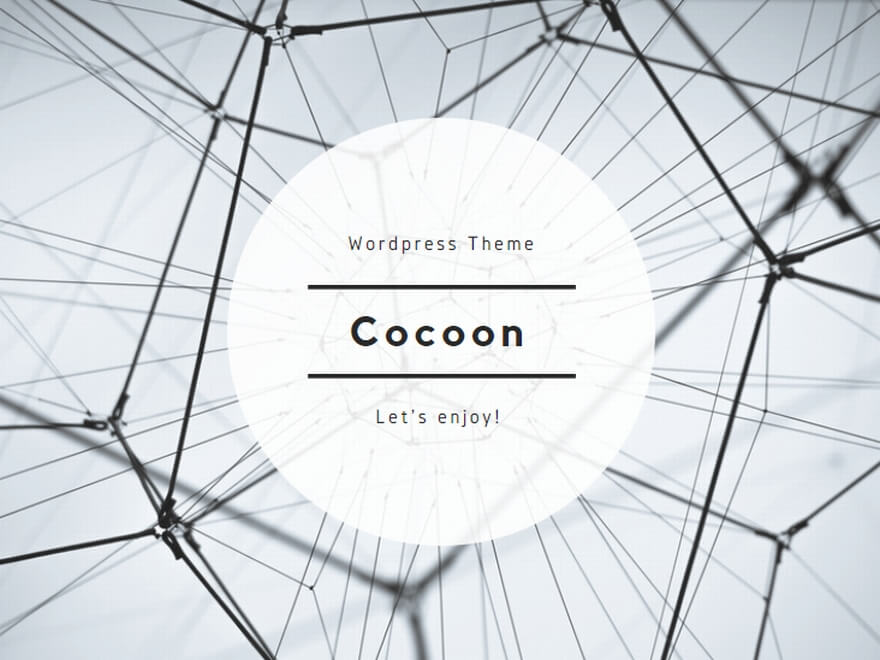
Apple Watchのワークアウトを使いこなす
アップルウォッチのワークアウトアプリを活用すると、運動時の多くのデータを計測できます。
ワークアウトで経路追跡を使う
ワークアウトアプリを起動し、ウォーキング、ランニングなどのメニューを選ぶと、これらの運動時の経路を記録することができます。
日時、天気、気温、湿度、消費カロリー、距離、時間、平均心拍数、平均ペース(速度)などを、経路を表示した地図とともに表示できるので楽しいですね。
本格的なトレーニングなどをする人にとっても価値ある記録になります。
ワークアウトでの経路追跡について詳しくはこちらの記事で紹介しています。

ワークアウトでテニスを計測する
Apple Watchが発売されてからしばらくの間は、ワークアウトのメニューにテニスはありませんでした。
その後、繰り返しwatchOSのアップデートが行われ、2024年8月時点ではメニューにテニスが追加されています。
このように順次ワークアウトのメニューが追加されていますので、自分が欲しいメニューがあれば嬉しいですし、無い場合でもwatchOSのアップデートがされたらチェックしてみましょう。
私は、テニスをする時にはいつもワークアウトのメニューからテニスを選んで計測しています。やり方も簡単です!
Apple Watchのワークアウトのテニスについてこちらの記事で紹介しています。

Apple Watchのどれがいいか?こちらの記事で紹介しています!




コメント